За замовчуванням справа на панелі приладів Оболонка гнома ми отримуємо декілька піктограм, подібних до Доступність, Bluetooth, звук, червоний та інші, які принаймні для мене непотрібні.
Параметр за замовчуванням відсутній Оболонка гнома що дозволяє нам це робити, і саме тому нам доводиться вдаватися до розширення. Я не знаю, чи його можна знайти на сайті розширень Гном, тому я дам вам ручний спосіб, як встановити та активувати його.
Установка
Відкриваємо термінал і ставимо:
$ wget -c https://blog.desdelinux.net/wp-content/uploads/2012/02/Icon_manager.tar.gz
$ tar -xzvf Icon_manager.tar.gz
$ cd Icon_manager/gnome-shell/extensions
$ cp -R icon-manager@krajniak.info/ ~/.local/share/gnome-shell/extensions/
Пізніше ми перезапустимось Гном-Шелл. Натискаємо комбінацію Alt + F2, ми писали "R" без лапок і ми даємо enter. Нам залишається лише активувати розширення через Інструмент Gnome-Tweak-Tool.
Ми повинні встановити dconf-інструменти. Якщо так, ми повертаємось до поєднання Alt + F2, ми писали "Dconf-редактор". Ми збираємося org »gnome» оболонка »розширення» icon-manager а в параметрі верхньої панелі ми пишемо, які значки ми хочемо деактивувати.
У цьому випадку ми можемо відключити:
- a11y (піктограма доступності)
- дисплей
- клавіатура
- обсяг
- Bluetooth
- мережу
- акумулятор
Навіть не виключено, що інші можуть бути деактивовані.
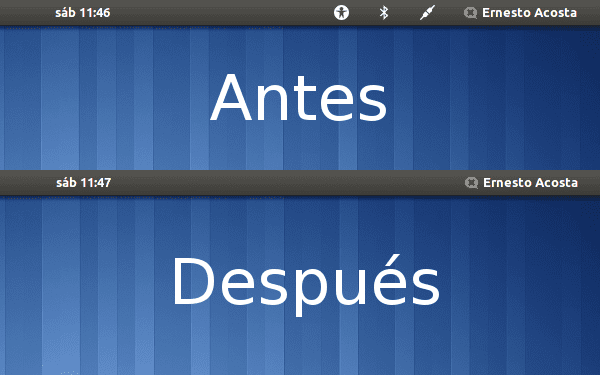
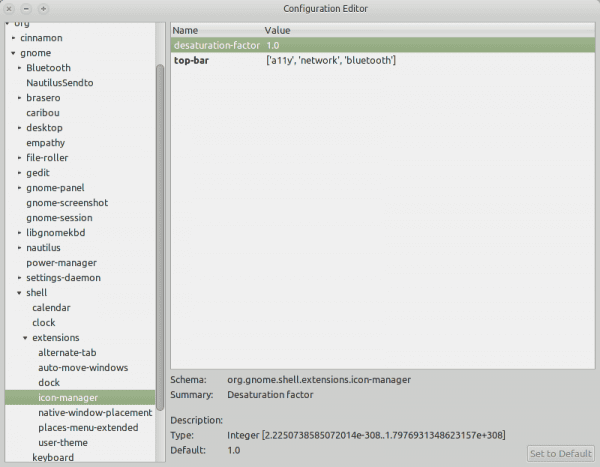
Пізніше ми перезапустимо Gnome-Shell. Натискаємо комбінацію Alt + F2, пишемо “r” без лапок і даємо enter.
Провівши кроки та перезапустивши оболонку gnome, як вказано, я закінчив оболонку gnome, усі значки зникли у верхній панелі, вікна залишились без кнопок закриття тощо, і доступ до тире неможливий.
Інші alt + f2 перестали працювати.
Щоб вийти з цього безладу і оскільки ви все ще можете отримати доступ до свого будинку, видаливши папку, що містить розширення, і перезапустивши клавіші Ctrl + Alt + зворотний простір (якщо у вас немає цієї опції, перезапустіть машину), ти повертаєшся до столу як було.
Щоб видалити папку, слід слідувати цьому шляху - >> .local / share / gnome-shell / extensions / icon-manager @ krajniak.info
Це сталося в Ubuntu 11.10 з видаленими Gnome Shell і Unity та Compiz.
Яке лякання ха-ха-ха, привіт.
Як не дивно, я зробив це за допомогою тестування Debian, і воно спрацювало чудово. Можливо, це щось від Ubuntu, до речі, яка у вас версія Gnome?
Версія Gnome 3.2.1 і версія Gnome Shell 3.2.2.1, не те, що Elav щось серйозне, але якщо у вас складається враження, коли частина компонентів робочого столу зникає, можливо, в Debian це працює, а в Ubuntu є інша конфігурація конфлікт із цим розширенням. Вітання.